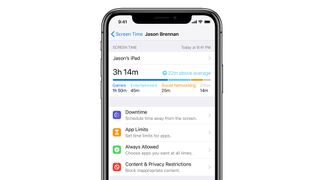Apple'ın ebeveyn denetimleri her zaman çok iyi olmuştur ve iOS 14'te daha kapsamlı ve her zamankinden daha kolay kullanımlıdır.
Farklı aile üyeleri için farklı kısıtlama seviyeleri belirleyebilir, bazı uygulamaları engelleyip diğerlerini engelleyemez ve çok çeşitli zamana ve yaşa dayalı kısıtlamalar da ayarlayabilirsiniz.
Küçük bir çocuk için bir iPad'i kilitlemek veya daha büyük çocukların iPhone SE'lerinde yapabileceklerine ve yapamayacaklarına sınırlı kısıtlamalar getirmek isteyip istemediğinize göre , bunların nasıl çalıştığı ve neler sunduğu aşağıda açıklanmıştır.
Ayarlar'a gidin
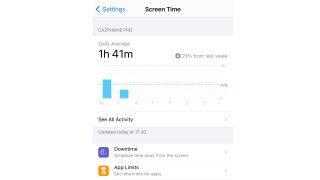
Apple, Kısıtlamalar olarak adlandırdığı ebeveyn denetimlerini iOS 13'e taşıdı : artık burada gösterildiği gibi Ayarlar > Ekran Süresi'nde yaşıyorlar. Ekran Süresi sayfası, aygıt kullanımını ve mevcut aygıt ile Apple Kimliği için geçerli olan tüm kısıtlamaları gösterir.
Ancak, iCloud'da aile hesapları ayarladıysanız, burada ailenizin Apple Kimliklerini de görürsünüz. Mevcut kimlikleri ekleyerek veya yenilerini oluşturarak Ayarlar > Adınız > Apple Kimliği'nde aile üyeleri ekleyebilirsiniz.
Aile Paylaşımı'nı kullanmak istemiyorsanız, oturum açarak çocuğunuz veya çocuklarınız için Ekran Süresini ayarlayabilirsiniz.
Kapalı Kalma Süresini Tanımla
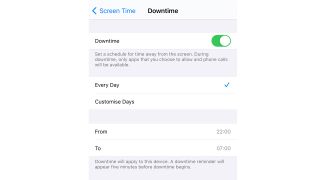
Burada göreceğiniz ilk seçenek Kapalı Kalma Süresidir. Belirli zamanlarda yapılabilecekleri kısıtlamak için bunu kullanabilirsiniz. Bu nedenle, bu özellik, çocukların ödevlerini tamamlamaları gerektiğinde çevrimiçi olmamalarını sağlamak için olduğu kadar, sizin için bir sosyal medya molasını zorunlu kılmakta da iyidir.
Kapalı Kalma Süresini her gün aynı saate veya farklı günlerde farklı saatlere ayarlayabilirsiniz ve bu süreler boyunca cihaz özellikle izin verdiğiniz uygulamalar ve telefon görüşmeleriyle sınırlandırılır. Birazdan uygulamaları nasıl kısıtlayacağınızı göstereceğiz.
Belirli uygulamaları sınırlayın
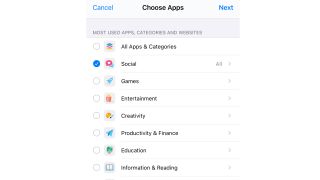
Ekran Süresi'ndeki bir sonraki seçenek, sizi bu ekrana götüren Uygulama Sınırlarıdır. Çevrimiçi alışveriş uygulamalarından sosyal medyaya ve eğlenceye kadar cihazdaki her bir uygulama üzerinde ayrıntılı kontrol sağlar.
Bu kategorideki tüm uygulamaları seçmek için kategoriye veya o kategorideki uygulamalarla ayrı ayrı çalışmak için sağdaki oka dokunmanız yeterlidir. Örneğin, ilkini yapıp Sosyal'i seçerseniz, belirlediğiniz sınırlar Facebook, Twitter, Instagram vb. için geçerli olacaktır.
Zaman sınırlarını ayarla
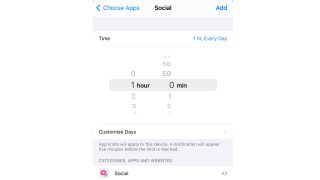
Bir sonraki adım, sınırlarınızı belirlemektir. Burada, sosyal medyayı günde bir saatle sınırlıyoruz ve Kapalı Kalma Süresi ile mümkün olduğu gibi, her gün için geçerli olan bir sınır belirleyebilir veya farklı günlerde farklı sınırlar uygulayabilirsiniz; örneğin, daha cömert olabilirsiniz. hafta sonu. Cihaz kullanıcısı, süresi dolmadan beş dakika önce uyarılarak ani bir çıkış olmaması sağlanır.
Hangi uygulamalara izin verileceğine karar verin
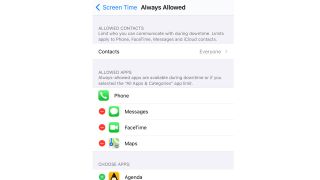
Sonraki iki seçenek – İletişim Sınırları ve Her Zaman İzin Verildi – cihaz kullanıcısının kimlerle konuşabileceğini ve hangi uygulamaların ebeveyn denetimlerinden etkilenmesini istemediğinizi kontrol etmenizi sağlar. Mesajlar'ı, Snapchat'i veya Kapalı Kalma Süresi sırasında devre dışı bırakmak istemediğiniz diğer uygulamaları her zaman etkinleştirmek isteyebilirsiniz.
Yaşa uygun olmayan içeriği filtreleyin
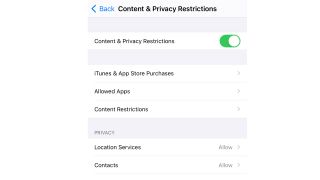
İşte önemli olan: içerik ve gizlilik kısıtlamaları. Bu ekran biraz ürkütücü görünüyor çünkü çok fazla kontrol sağlıyor: konum servislerini devre dışı bırakabilir, garip küfür içeren müziğe izin verebilir, korku filmlerini engelleyebilir ve mikrofon veya kamera gibi cihaz özelliklerine erişimi sınırlayabilirsiniz. Buradaki seçeneklerin kullanışlı olmasına rağmen her türlü uygunsuz içeriği engelleyemeyeceğini unutmamak önemlidir.
Örneğin, App Store uygulamalarında oldukça katı yaş kısıtlamalarımız var, ancak küçükler için uygun olduğu varsayılan bazı ücretsiz oyun içi reklam uygulamaları bazen yalnızca çok daha büyük çocuklar için uygun olan reklamları yayınlıyor.
Açık olması gerekmese de, yetişkinlere yönelik web sitelerini buradan da engelleyebilirsiniz. İçerik Kısıtlamalarında, Web İçeriğini görene kadar aşağı kaydırın. Burada üç seçeneğiniz var: Sınırsız erişim, Yetişkinlere Yönelik Web Sitelerini Sınırla veya Yalnızca İzin Verilen Web Siteleri. Son seçenek küçük çocuklar için kullanışlıdır, ancak Safari'yi tamamen devre dışı bırakmayı tercih edebilirsiniz.
Diğer cihazlar için kontrolleri ayarlayın
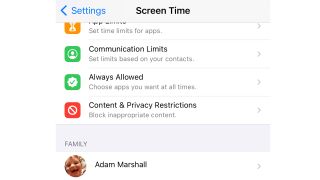
Ekran Süresi sayfasını aşağı kaydırdığınızda, Aile Paylaşımı yoluyla eklediğiniz diğer aile üyelerinin bağlantılarını göreceksiniz. Diğer kişilerin ayarlarını değiştirmek için, adlarına tıklamanız yeterlidir; kullanımlarını gösteren ve Apple Kimliklerine kısıtlamalar uygulamanıza izin veren aynı Ekran Süresi sayfasına yönlendirilirsiniz.
Uygulama etkinliğini izleyin
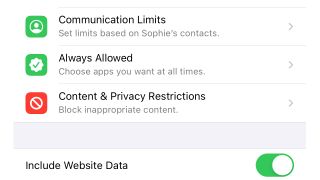
İşte bir örnek: genç testçimiz için Ekran Süresindeyiz. Gördüğünüz gibi, cihazında çok daha aktif (bunu karantina sırasında, ortaokulların kapalı olduğu ve iPad'lerde çok fazla öğrenim gerçekleştiği sırada yazıyoruz). Yakından bakın ve diğer Ekran Süresi ayarlarının altında yeni bir seçenek olduğunu göreceksiniz: Web Sitesi Verilerini Dahil Et.
Bu, çocuğun hangi web sitelerini ziyaret ettiğini kaydedecektir; bu seçeneği etkinleştirmezseniz, Safari kullanımları size "Y sitesinde X zaman harcadılar" olarak değil, yalnızca zaman blokları olarak bildirilir. Bunu kullanırsanız, belirli web siteleri ve bireysel uygulamalar için zaman sınırları belirleyebilirsiniz. Örneğin, YouTube'da geçirebilecekleri süreyi sınırlayabilirsiniz.
Gördüğünüz gibi, Apple'ın ebeveyn denetimleri çok güçlü ve büyük ölçüde denetim sağlıyor. Bununla birlikte, kaçınılmaz olarak, gözden kaçan veya filtreleri tetiklemeyen şeyler olacaktır. Bu, özellikle arkadaşları Mesajlar veya sosyal medya aracılığıyla yetişkinlere uygun içerik gönderebilen daha büyük çocuklar için geçerlidir. Ancak hiçbir ebeveyn kontrol sistemi mükemmel olmasa da, Ekran Süresi'nde biraz zaman geçirmek, çocuklarınızın iOS/ıpados'ta geçirdikleri zamanı çok daha az endişelendirebilir.